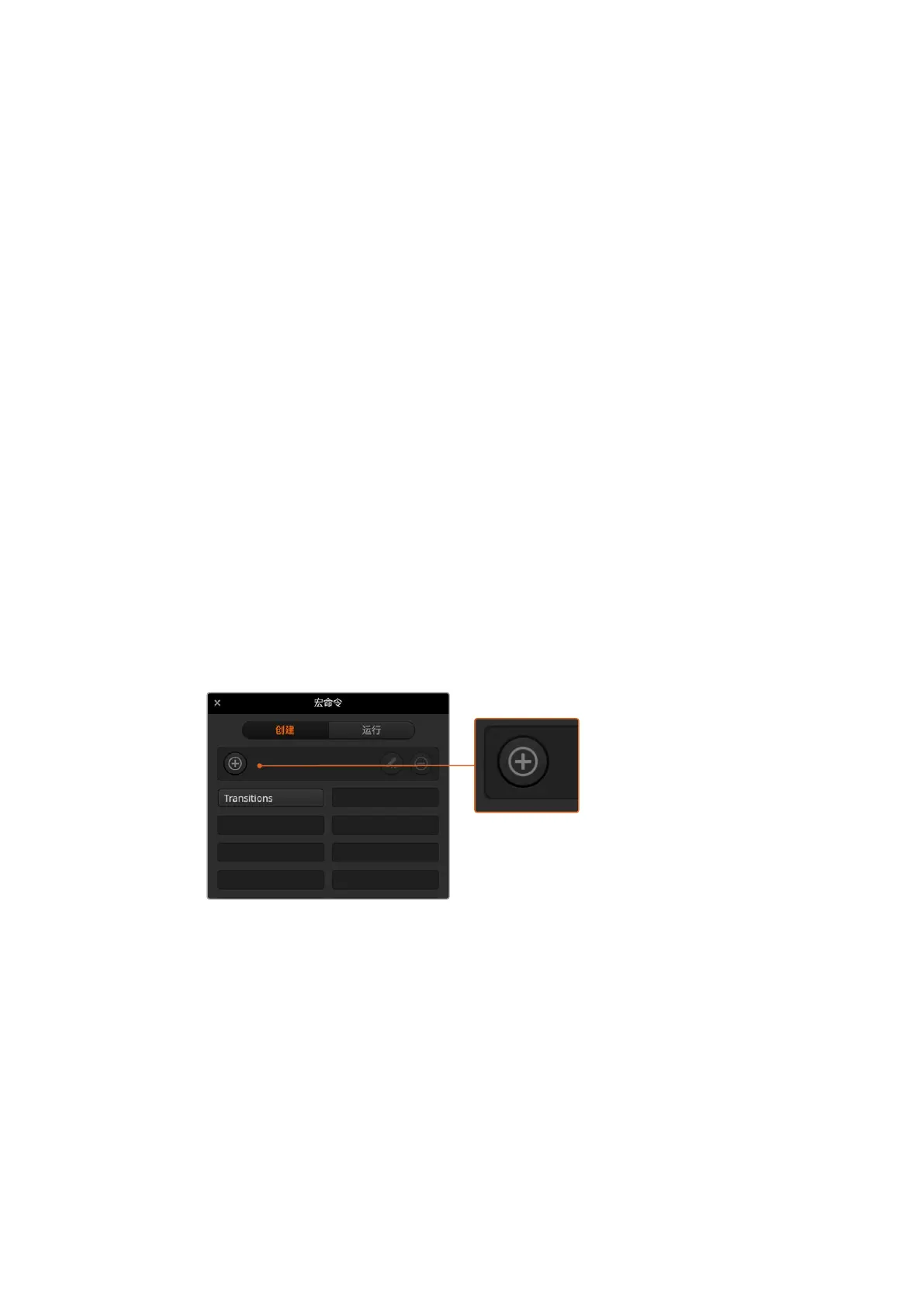记录宏命令
宏命令记录时要求条理清晰,所记录的一连串操作从头至尾的顺序都需清楚明白,期间不容有误。这是因
为宏命令会一一记录下所有设置、所有按下的按钮以及切换台操作。当您运行一条宏命令的时候,您所记
录到这条宏命令里的全部切换台操作都将被精确地重复出来。
此处需要强调的是,宏命令只会记录下您所更改的设置。例如,如果您需要一个时长为3:00秒的转场,
而您的切换台转场时长已经被设为3:00秒,此时您需要更改时长,再将其重新设置回3:00秒才能完成准
确的宏记录。如果您不这样做的话,您所需要的转场时长将不会被记录到宏命令中,而当您运行宏命令的
时候,它只会使用切换台最近一次设置的转场时长。如此可见,精确操作是多么的重要!
如果记录宏命令的时候有多项设置被更改,而您想让这些设置回到某一特定状态,只需要在记录宏命令的
最后几步时恢复这些设置即可。您甚至还能将记录的宏命令用于恢复各种不同项目的设置。您有多种使用
方法。记录宏命令的时候切记:更改所有您想要更改的设置,这样才能创建出您想要的效果。
使用ATEMSoftwareControl记录宏命令
在下面这个例子里,我们将创建一条宏命令,从而让您的ATEM切换台执行一个3秒的混
合转场,从彩条过渡到色彩
1,停 留 时 间 为 2秒 ,然 后 再 执 行 一 个 3秒的混合转场进入黑场。
请试着在您的ATEM切换台上建立这条宏命令,这样可以帮助您熟悉宏命令的创建步骤。
1
启动ATEM Software Control,打 开 “ 宏 命 令 ” 窗 口 。
2
点击“宏命令”命令窗口中“创建”按钮,进入创建宏命令的页面。
3
点击其中一个宏命令槽,以便记录和存放宏命令。在这个例子中,点击的是宏命令槽1。
您选中的宏命令槽会标以橙色边框。
4
点击标有加号图标的创建宏命令按钮以打开创建宏命令弹出窗口。
如果需要,您可以为宏命令键入名称和描述。这样一来,您就能良好地管理所有的宏命令,并
快速查看到每条宏命令的作用。当您点击一条宏命令的时候,您的备注会出现在状态窗口中。
要开始记录宏命令,请选择一个宏命令槽,然后点击加号
按钮创建宏命令。键入您的备注,然后点击记录按钮。
5
点击记录按钮。
弹 出 窗 口 将 会 关 闭 ,您 的
ATEM Software Control软件控制面板则会出现红色边框,提示您此
时正在记录宏命令。请注意界面顶部边缘处的“添加暂停”按钮。
998
使用宏命令
